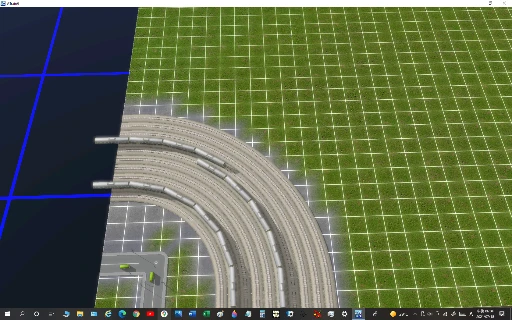基準進行速度(×1.0)でプレイした場合の必要実時間 
| 倍率\ゲーム内時間 | 1時間 | 1日 | 1ヶ月 (30日計算) | 1年 (365日計算) |
| 450倍 | 8秒 | 192秒 | 5,760秒 | 70,080秒 |
| 3分12秒 | 96分 | 1,168分 | ||
| 1時間36分 | 19時間24分 | |||
| 120倍 | 30秒 | 720秒 | 21,600秒 | 262,800秒 |
| 12分 | 360分 | 4,380分 | ||
| 6時間 | 73時間 | |||
| 60倍 | 60秒 | 1,440秒 | 43,200秒 | 525,600秒 |
| 1分 | 24分 | 720分 | 8,760分 | |
| 12時間 | 146時間 | |||
| 30倍 | 120秒 | 2,880秒 | 86,400秒 | 1,051,200秒 |
| 2分 | 48分 | 1,440分 | 17,520分 | |
| 24時間 | 292時間 | |||
| 12倍 | 300秒 | 7,200秒 | 216,000秒 | 2,628,000秒 |
| 5分 | 120分 | 3,600分 | 43,800分 | |
| 2時間 | 60時間 | 730時間 | ||
| 6倍 | 600秒 | 14,400秒 | 432,000秒 | 5,256,000秒 |
| 10分 | 240分 | 7,200分 | 87,600分 | |
| 4時間 | 120時間 | 1460時間 | ||
| 3倍 | 1200秒 | 28,800秒 | 864,000秒 | 10,512,000秒 |
| 20分 | 480分 | 14,400分 | 175,200分 | |
| 8時間 | 240時間 | 2920時間 |
※3倍はv4から
※6倍と12倍はv5(パッチ修正Build 4431)から
マップコンストラクションですぐに季節・天候を変更する 
「File」から「作成中マップ保存」を選択すると
スタート日付、資金、天気、難易度などが設定できる。
設定項目は即座に反映されるので、任意の値に設定して
メニューを閉じれば、その状態でプレイ続行が可能。
プレビュー機能について 
この機能は「アップデートパッチ Version 1.00 Build 082」を適用することで有効になります。
マップコンストラクション中に、キーボードの[p]キーを押しながら[r]キーを押すと、プレビュー機能が起動します。
プレビュー機能では、創作ゲームを開始する際のカメラワークを決めることができます。
また、連番bmpファイルへの出力もできるので、自分の街を動画にすることもできます。
(ただし、連番bmpファイルを、動画にするためには、「A列車で行こう9」とは別に、動画編集ソフトが必要になります。)
操作方法 
表示中の画面をキーに登録し、再生すると、カメラが登録したキーを順番にたどっていきます。
また、複数のカットをつくっておくと、カット番号順に連続再生されます。
- 創作ゲームで自動再生するシーン:シーン番号を指定して創作ゲームに登録すると、
創作ゲーム開始時に指定したシーンが再生されます。 - タイトル:指定したカットに、ロゴを表示させることができます。
- カットの最大時間長:指定したカットの時間を決めることができます。また、カットの開始位置と終了位置の時間も指定できます。
- Linear・Bezier・Spline:設定したキーに対するカメラの進み方を指定します。
- 等速・加速・減速:カメラの移動速度に加速・減速をつけることができます。
- 進行方向・進行仰角:カメラの向きを進行に合わせることができます。
- 傾斜:カメラが移動するときに、カメラに傾きをかけることができます。(Splineのときのみ設定可能)
- 広角・標準・望遠:カメラの画角を決めることができます。(標準は広角)
また、設定したシーンには、音楽をつけることができます。「音楽選択」から好きな音楽を指定してください。
※プレビュー機能はおまけ要素です。「A列車で行こう9」の開発に使用した機能をそのまま有効化しているので、
動作の保障はいたしかねます。あらかじめご了承ください。
※「作成中マップ読込」に、「プレビューサンプル」用のマップデータが追加されます。
1シーン・1カット・3キーのシンプルな構成で作られているので、ご参考ください。
キャプチャ画像について 
「連番キャプチャ」をオンにしてから再生すると、表示中の画像を連番の画像ファイルに出力することができます。
(画像ファイルは、インストールフォルダ直下にある「capture」フォルダに出力。)
また、保存すると常に0000から保存が開始されるので、すでに保存されていたファイルがある場合は、
上書きされてしまいますので、ご注意ください。
※Cドライブに十分な空き容量がない状態では使用しないでください。
マップコントラクションの作成中マップ作成のなかに、プレビューサンプルというマップがあります。
開始して、プレビュー起動すると、オープニングに入れてもいいくらい完成度の高い動画が入っています。
上級者向け設定 
A-Train9.iniをテキストエディタで開いて、以下の設定を変えることができます。
- キャプチャサイズ
ウィンドウモード時はウィンドウサイズ、フルスクリーン時は画面解像度のサイズで出力されます。また、ウィンドウモードのサイズを数値で指定するには、 A-Train9.iniの「WINDOW_WIDTH」、「WINDOW_HEIGHT」で指定することができます。
- 保存形式
A-Train9.ini の「FILE_TYPE」を変更すると、出力ファイルの形式を変更することができます。
FILE_TYPE=0 ビットマップ(.bmp)
FILE_TYPE=1 JPEG(.jpeg)
- 保存場所
A-Train9.iniの「PATH」で指定することができます。また、相対パスでも絶対パスでも指定可能です。(相対パスならインストールフォルダの直下が基準となります。)
例:Dドライブ直下にある「capture」というフォルダを絶対パスで指定する場合
D:\capture
建設時間不要 ※マップコントラクションのみ 
高層ビルを建設し、建設中の高層ビルをクリックすると、建設工程を進めるボタンがあり、4~10回押すと資材を供給しなくても即刻完成する。
また、資材工場も同様に資材の増減ができ、最大99%と、とんでもない大黒字を発生できる。
マップ外接続線活用法 
資材の搬出入の他、乗客輸送もできます。
マップ外に出た列車は30分でマップ内に帰ってきます。
マップ外縁部に駅を建設した場合、マップ外接続線に旅客列車を運行すると、時間1本運行(6~23時)の場合でだいたい600~1,100人くらい乗ってくれます。
運賃収入はマップ内⇒マップ外でも、マップ外⇒マップ内でも入りますので、増収効果に加えて、マップ外接続線を活用して駅周辺の活性化を早める効果も期待できます。
ただ、マップが発展してないとあまり乗ってくれません。
適度に発展していれば最大乗車率の8割程度で戻って来ます。時たま満員のままの時もありますが。
マップにはみ出してプロジェクト新幹線駅を作成 
※おそらくバグ技のため、なにかしらの問題が発生した場合は自己責任でお願いいたします。
いきなりホームの途中から列車が出現するという問題が発生する模様
作成方法は建物が自動撤去されるように作成すること
#ref(): File not found: "無題.jpg" at page "裏技・小ネタ"
マップコントラクションでプロジェクト建築物の使用。 (V3まで) 
- なお、現在はこの方法を利用して、ニューゲームをコンストラクションモードで、またはその逆でも遊ぶことができる。
通常プロジェクト関連はマップコントラクションマップでは不可能だが、ダイヤウイザードの時間復帰モードを使うとマップコントラクションで使用することができる。
以下手順の1~6番までがゲームモード、7番以降はコントラクションモードで行う。 - ニューゲームをコンストラクションモードでやるには、1番の手順を行わないだけで後は何も変わらない。
- 通常のゲームモードでプロジェクトを完成させる。
- オプションより、ダイヤウイザードで時間復帰をするをONにしておく※ONの場合省略可能
- 適当な列車やバス、トラックでダイヤウイザードを行う
- この時一時保存すると、A列車で行こうのインストールフォルダのsave→tempフォルダに「diagram.a9d」(※以後ファイル1)が作成される。
- このファイル1を別のところにコピーする。
- コピー後、ファイル→終了等で一度タイトルにもどり、適当なマップでマップコントラクションモードでゲームを開始する。
- マップコントラクションモードでダイヤウイザードを開き、再び一時保存する。(※この時点での仮マップは破棄されるため適当でいい)
- すると上記のフォルダに同名の「diagram.a9d」(※ファイル2)に更新されている。
- このファイル2をファイル1と入れ替える。(すなわちこのファイル2をファイル1で上書きする。)
- 入れ替えた後で、ダイヤウイザードを終了する。その時にいいえを選択し、時間復帰する。
- 成功していればゲームモードのウイザード開始時点のマップでコントラクションモードで使用できる。
- お疲れ様でした。
※もしも移動不可の場合プロパティの読み取り専用のチェックボックスをオフにしておく。 特にVista以降でUACをONにしているときに「Program Files」、「Program Files(x86)」の2つは初期設定で読み取り専用になる注意。
※以下コントラクション上でのプロジェクト仕様
- プロジェクトの撤去は可能だが、再設置はできない。(再びゲームモードで設置する必要がある)
- 鉄道博物館の新幹線、リニアはコントラクションモードで購入して、配置しても展示されない。
- 展示するにはゲームモードで新幹線誘致、リニア誘致を完了しておく必要がある。(完了した状態で上記手順を踏んで、コントラクションに移動すれば展示されている
- 元から展示されていた車種は引き継いで展示され、コントラクションで追加しても追加展示されていく。
- v3の博物館2でも同様。
- 国際空港がゲームモードと違い仕事しない。よってコントラクション中は常時赤字になるので注意。
- また空路にはコントラクションでも建物建造不可(地下は可能)
- 新幹線誘致、リニア誘致プロジェクトの専用新幹線線、リニア線、駅はコントラクションでも撤去不可。
- プロジェクト完成のコングラッシュレイションは表示されない。
- この状態で創作ゲームに登録すると、開始後一定時間後にすぐにプロジェクト完成のコングラッシュレイションが表示される。
- ちなみに全プロジェクト完成済みの場合、ゴルフ→博物館→(博物館収集関連)→博物館2→(博物館2コンプリート)→国際空港という順で表示される。
- リニアと新幹線は表示されないが、最初から使う事ができるのでその点はご安心。
- ちなみに全プロジェクト完成済みの場合、ゴルフ→博物館→(博物館収集関連)→博物館2→(博物館2コンプリート)→国際空港という順で表示される。
V4よりコントラクションモードでも通常通りプロジェクトの設置、撤去が可能となった。
またv4より国際空港もしっかり仕事するようになった。
そりに乗ったサンタクロース+トナカイ出現 
12月24日夜(?)に出現。
利益発生車両 
マップのすみっこに両端を直角でマップ外に結んだ線路または道路を作り、列車やバスを走らせると即時にマップ外同士を結んでいる判定になるので、めちゃめちゃ利益を発生させることができる。マップ内に駅がなくても利益を自社にあげることが出来る。チート級。
なお、↑の様にマップ内に駅を置く必要はない(というか建物がないと乗客も発生しないし、置くスペースのせいで走行距離も長くなり、経費も高くなるのでry)。
曲線(及び勾配)での速度低下を無くす(ver4.0以上で可能) 
A9は列車が曲線ないし勾配に入った時、自動的に速度が下げられる(最高速度130km/hの電車ならば117km/hで曲がっていく)。この速度低下は基本的には避けられないのだが、速度制限標識を使う事で避ける事ができる。
方法は至って簡単であり、以下に例と方法を載せる(例:カーブを130km/hで通過したい)。
1:列車の巡航速度をカーブで出したい速度から15km/h(カーブで出す速度が巡航速度の9割になる速度まで)上げた上で(145km/h以上で設定)列車を購入する。必要に応じてカスタム機能で巡航速度そのものを引き上げる。
2:路線の最高速度をカーブで出したい速度に抑えさせる。この例だと130km/hの速度制限標識を始発駅等に設置し、列車に130km/h以上"出させない"ようにする。
3:1で購入した車両を走らせる。こうすることでカーブも130km/hで走り抜けられる。
注意点として、速度制限解除は設置しない事と、速度制限標識をカーブで出したい速度で設置させる必要がある事の二点が挙げられる。
速度制限標識の都合上、165km/h以上でやるのは不可能である。
コメント 
コメントでの報告もおk
- Mc250系の先頭車の後ろに普通のコンテナ貨車(Mc250の中間動力車ではない)を繋げれば最後尾が貨車でも後退速度が落ちない。 -- 2015-07-01 (水) 05:17:46
- サンタは、突然やってきました。気球の集団も飛びますね -- 2015-11-13 (金) 14:47:40
- 本社ビルカテゴリのビル以外(変電所やら車両工場)に全く売り上げがない -- 2016-06-20 (月) 21:40:19
- 裏技ではないけど、工業地帯のエネルギー転換は開幕一番で資材工場群の近くにコンテナ港を限界の四つ建てて、船がぶつからない様気を付けながら港を一つ建てれば莫大な利益を生む難易度Eどころの話じゃない -- 2017-02-17 (金) 12:16:13
- 10m/20m(2:1モード)からハイトバーの高さを変えずに0mの道路と線路に繋げると坂道のところに橋脚ができる。 -- 99-12? 2017-03-05 (日) 16:51:32
- 基本的に海等に面してて港が建設できるマップなら難易度は非常に低い。村の架け橋鉄道もやってみたが、難易度Eなだけあって非常に簡単 -- 2017-04-04 (火) 20:58:18
- 港への船のルートは一度建設すると変わらないので、直前でセーブして最短ルートで船が来るまで何度でもやり直す事。そして確定したら船のルートを道路なり線路なりで囲ってしまう事。それをしないとmobの豪華客船に船のルートを妨害されてルートが変わってしまうから -- 2017-04-30 (日) 07:18:02
- オープニングに使われてるマップって収録されてないのかな -- 2017-09-30 (土) 19:04:02
- Mc250系で面倒な事してるけど、単純に最後尾をMc250系の中間車にするだけで頭に何持ってこようが速度は落ちなくなりますよ。 -- 2017-11-12 (日) 20:36:17
- 駅の範囲だけど、乗客に影響する建物までの範囲は資材積み下ろし範囲(緑の円)の倍(グリッドで80ブロック)ほど。ちなみに資材置き場の影響範囲は60から70ブロックくらい -- 2017-11-26 (日) 14:19:00
- なので駅の周りに資材置き場4つ配置する場合、4方向にそれぞれ駅中央(駅をクリックしたときに矢印でてるところ)から10~20マスは離すのがいいかも -- 2017-11-26 (日) 14:21:51
- オープニングのマップって誰か再現してないかな・・・ -- Fライナー? 2018-04-05 (木) 20:34:49
- なんかオープニングの映像でドラッグしたら視点の方向が変わった。 -- 2018-09-07 (金) 15:19:14
- 209系 A列車トレインは今は何処へ? -- 2018-09-30 (日) 00:02:19
- 資材工場や資材置場を駅や配送所から話して設置すると、近距離と比べて安く設置できる。 -- 2019-08-13 (火) 12:38:16
- マップ外接続、最後尾が消えてから先頭が表示される(速度表示が消えてから復活する)まで、450倍でゲーム内時間240分。60倍なら(450÷60で割って)ゲーム内時間32分。 -- 2020-03-01 (日) 16:06:07
- かなり↑しかし実は致命的なバグで港は殆ど建設出来ません。判定がおかしくなってるっぽくて自力での湊建設は9割以上不可能です。 -- 2021-09-25 (土) 23:18:30
- 最後の「利益発生車両」って駅なしでいんですか?駅ないと自分の街の端をただ通過するだけになりますがそれでも自社の利益になるんですかね -- 2021-09-28 (火) 16:56:08
- あと↑って直角に繋ぐ意味は何ですか?斜め一直線だとダメなんですかね -- 2021-09-28 (火) 16:59:27
- 画面外には斜めだと接続できない。 -- 2021-12-09 (木) 22:18:55
- ↑↑駅無しでいいです。自社利益になります。 -- 2021-12-10 (金) 21:41:53
- 2つ↑そういう意味じゃなくて、新幹線やリニア線みたいに斜めに最短距離で線路を引いて両端だけ少し曲げれば外に効率よく繋げられるのに、何でこんな扇形で遠回りしてるのかと思って。 -- 2022-02-03 (木) 01:29:35
- E217系は連結面だけ旧塗装 -- 2022-02-17 (木) 23:38:27
- 215系の行き先表示幕は快速 -- 2022-02-17 (木) 23:43:41
- E531系はグリーン車平屋窓下の帯が普通車より細い -- 2022-02-17 (木) 23:46:10
- 扇形にしてるのは先に道路敷設したのと車両長の確保と並べて敷設しやすいからでしょ -- 2022-05-22 (日) 20:19:32
- サンタクロースとトナカイは25日にも飛んでたりするみたいです -- まー? 2022-08-28 (日) 17:50:15
 新規
新規 編集
編集 添付
添付 一覧
一覧 最終更新
最終更新 差分
差分 バックアップ
バックアップ 凍結
凍結 複製
複製 名前変更
名前変更 ヘルプ
ヘルプ